Bạn muốn đẩy nhanh tốc độ thiết kế bản vẽ phác thảo? Tối ưu thời gian thiết kế nhưng vẫn đảm bảo được sự chính xác khi gia công? SOLIDWORKS sẽ giúp bạn giải quyết mọi vấn đề với tính năng Quick Snaps. Cùng tìm hiểu kỹ hơn về tính năng Quick Snaps trong SOLIDWORKS ngay sau đây.
Tính năng Quick Snaps trong SOLIDWORKS
Đối với người kỹ sư thiết kế thì việc đẩy nhanh tốc độ thiết kế bản vẽ phác thảo cũng như là tối ưu hoá thời gian thiết kế mà vẫn đảm bảo được độ chính xác cũng như hạn chế tối đa được các sai sót khi thiết kế là điều mà người kỹ sư thiết kế nào cũng quan tâm đến. Quan tâm đến vấn đề ấy nên phần mềm SOLIDWORKS đã mang đến cho chúng ta một tính năng hữu ích khi sử dụng các lệnh để vẽ phác thảo, khiến việc truy bắt điểm cũng như là xác định các điểm đặc biệt trên bản phác thảo một cách nhanh chóng và chính xác nhất đó là tính năng Quick Snaps.
- Quick Snaps là một tính năng giúp người dùng truy bắt điểm cũng như là xác định vị trí các điểm đặc biệt trên bản phác thảo mà chúng ta chưa cần chọn vào biên dạng đó.
- Đặc biệt, chúng ta cần lưu ý ở đây là tính năng Quick Snaps chỉ sử dụng khi chúng ta thực hiện thao tác với các lệnh phác thảo. Dựa vào việc làm nổi bật tùy chọn mà chúng ta lựa chọn để truy bắt, ví dụ chúng ta lựa chọn Snap với các điểm Point nó sẽ được hiển thị như hình dưới đây:

Xem thêm: Cấu hình máy tính cài SOLIDWORKS 2023 thông tin mới nhất
Các điểm nổi bật của Quick Snaps
Tăng tốc độ thiết kế
Tính năng Quick Snaps trong SOLIDWORKS cung cấp một tập hợp các điểm thích hợp để dễ dàng chụp và căn chỉnh, từ các điểm neo, tâm của các hình dạng, đến các điểm giao nhau và vị trí căn chỉnh khác. Điều này giúp người dùng tăng tốc độ di chuyển và căn chỉnh các thành phần một cách linh hoạt và nhanh chóng hơn.
Nâng cao độ chính xác
Với Quick Snaps, việc định vị và căn chỉnh trở nên chính xác hơn bao giờ hết. Tính năng này cho phép người dùng chính xác đặt các bộ phận và linh kiện theo ý muốn, đảm bảo rằng mọi chi tiết được đặt đúng vị trí.
Thao tác với tính năng Quick Snaps
– Để có thể truy cập vào và sử dụng được tính năng Quick Snaps chúng ta có thể sử dụng 2 cách sau:
+ Cách 1 : Sketch > Quick Snaps
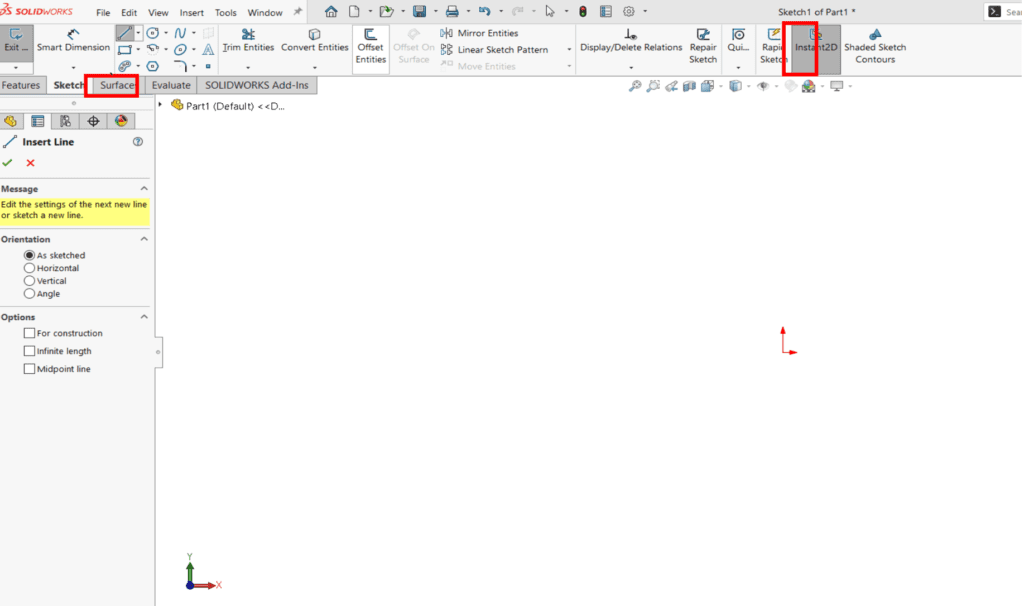
+ Cách 2 : Tools > Relations > Quick Snaps
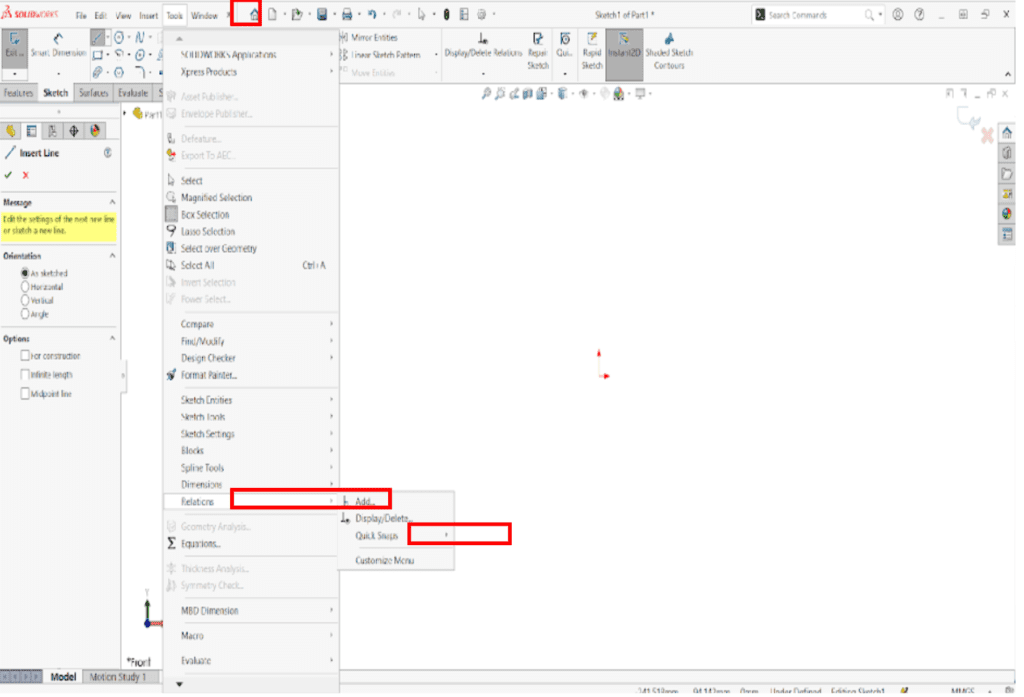
– Sau khi đã tìm và chọn được tính năng Quick Snaps, một bảng tùy chọn sẽ hiện ra, cho phép chúng ta chọn đối tượng mà chúng ta muốn truy bắt, hiển thị nhanh. Ví dụ như Point, MidPoint,…
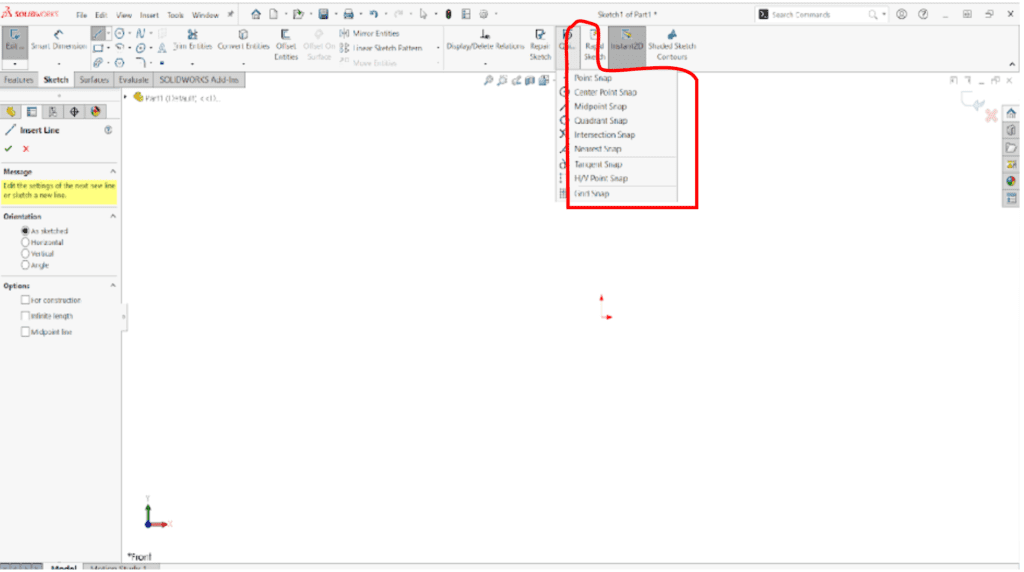
Xem thêm: Giá phần mềm SOLIDWORKS bản quyền thay đổi từ 7-2023
Ngay lập tức khi chúng ta đưa chuột đến gần một vị trí có các điểm hoặc lựa chọn mà chúng ta đưa ra thì nó sẽ được hiển thị nổi bật lên ngay trên bản vẽ phác thảo của bạn. Thực sự tiện lợi khi chúng ta sẽ không cần mất thời gian đi dò từng vị trí để xem trung điểm của đoạn thẳng ở đâu đúng không ạ? Và còn rất nhiều sự lựa chọn nữa trong Quick Snaps, hãy trải nghiệm tính năng này ngay nhé. Nếu gặp khó khăn khi sử dụng tính năng Quick Snaps trong SOLIDWORKS bạn có thể liên hệ ngay với chúng tôi.
Liên hệ ViHoth Solutions để nhận được sự hỗ trợ sớm nhất tới từ bộ phận Kỹ thuật của chúng tôi về các vấn đề liên quan đến phần mềm SOLIDWORKS qua Email: mkt@vihoth.com




